锁屏时不显示微信内容怎么设置 锁屏状态下微信消息不显示内容
更新时间:2024-06-23 17:57:28作者:xtang
当我们在公共场合或者与他人共同使用手机时,我们可能会希望将微信消息内容隐藏起来,以保护隐私和信息安全,有些人可能不知道如何设置锁屏状态下微信消息不显示内容。在这篇文章中我们将分享如何在手机锁屏状态下设置微信消息不显示内容的方法,让您的隐私得到更好的保护。
操作方法:
1、打开【微信】。
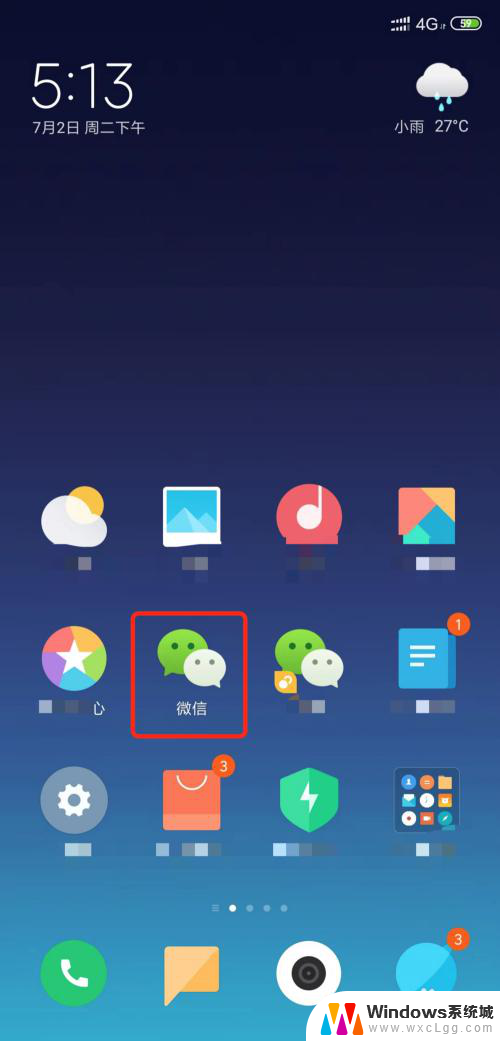
2、找到【我】设置。
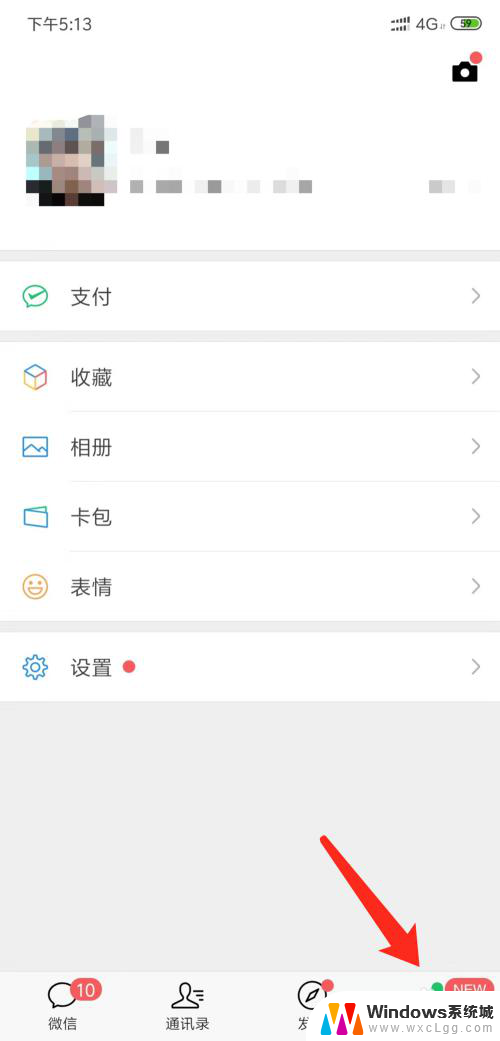
3、点击进入【设置】。
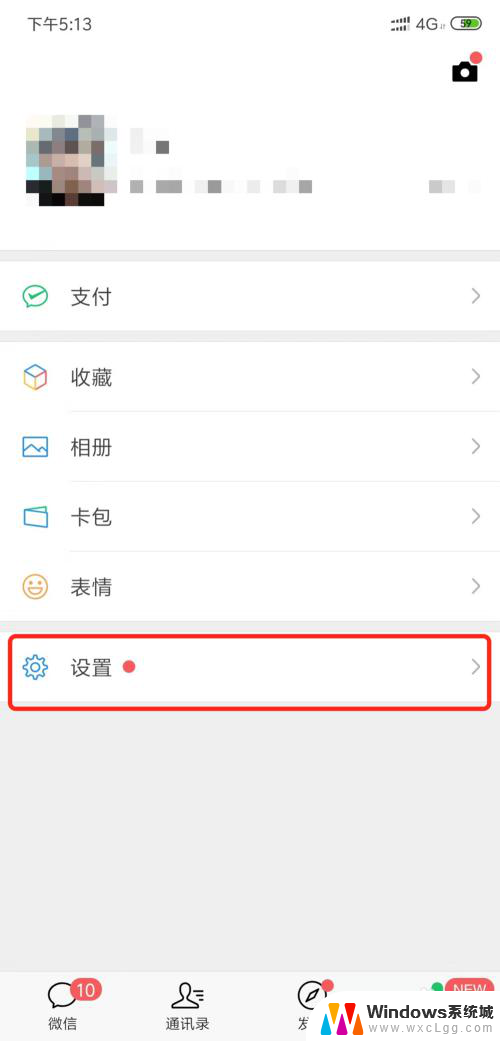
4、进入【新消息提醒】设置。
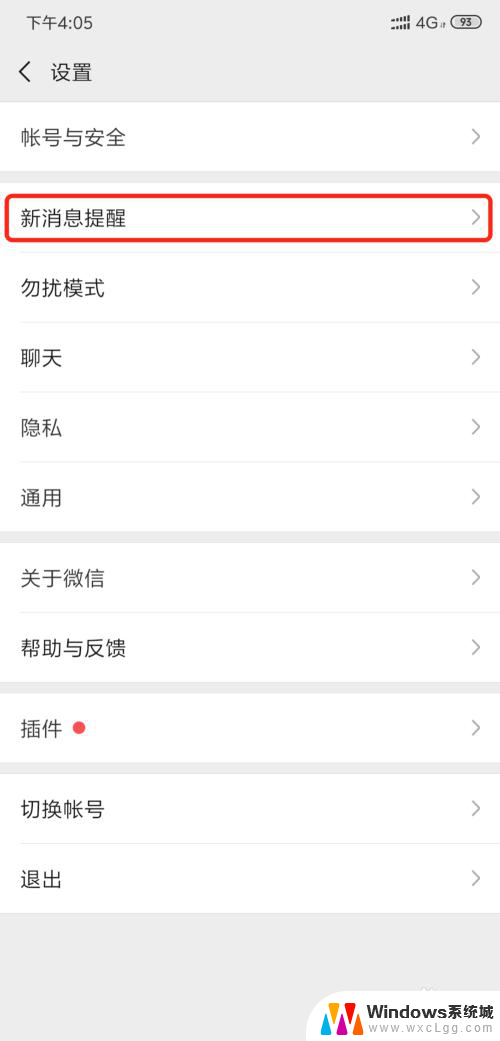
5、关闭【通知显示消息详情】功能即可。
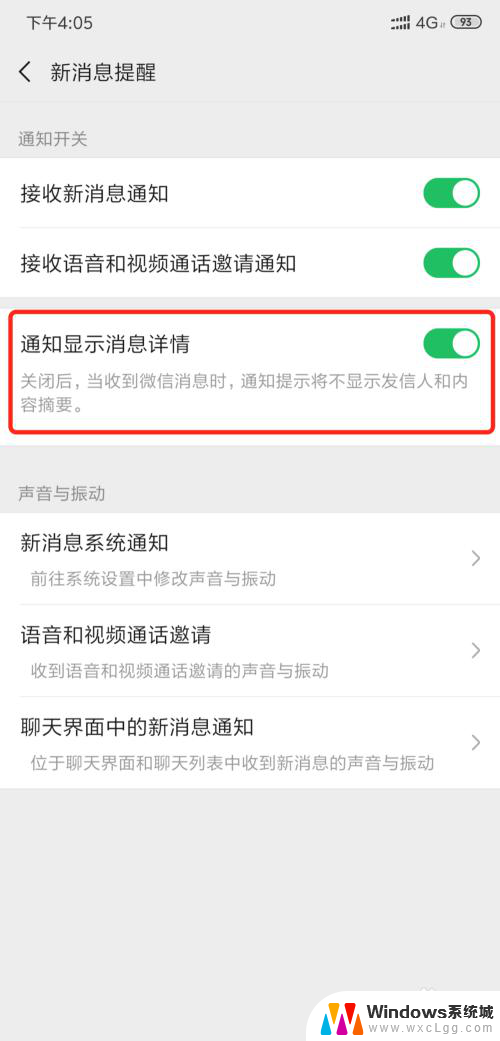
6、总结:
1、在微信【我】中进入【设置】。
2、打开【新消息提醒】设置界面。
3、关闭【通知显示消息详情】功能即可。
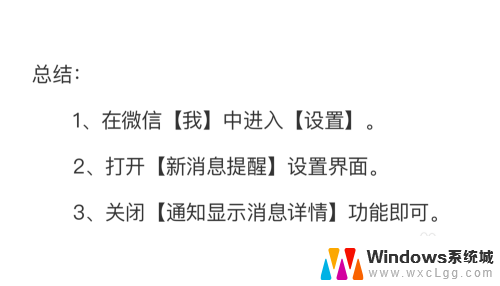
以上就是如何设置锁屏时不显示微信内容的全部内容,如果你遇到这种情况,可以尝试按照以上方法来解决,希望这对你有所帮助。
- 上一篇: 电脑打印怎么设置黑白 打印机默认打印黑白色设置方法
- 下一篇: 怎么录视频电脑 电脑录制教学视频步骤
锁屏时不显示微信内容怎么设置 锁屏状态下微信消息不显示内容相关教程
-
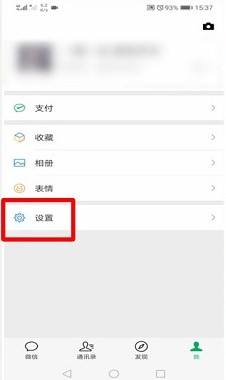 如何设置微信提示不显示信息内容 怎么设置微信消息预览不显示具体内容
如何设置微信提示不显示信息内容 怎么设置微信消息预览不显示具体内容2023-10-05
-
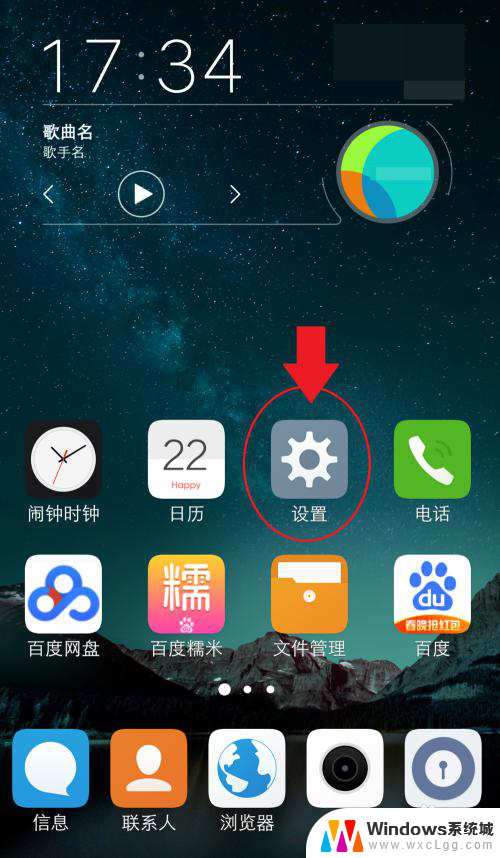 iqoo怎么设置锁屏不显示信息内容 怎样设置vivo手机的锁屏通知不显示消息详情
iqoo怎么设置锁屏不显示信息内容 怎样设置vivo手机的锁屏通知不显示消息详情2023-12-05
-
 微信内容不在屏幕显示怎么设置 小米11微信消息不提示内容设置方法
微信内容不在屏幕显示怎么设置 小米11微信消息不提示内容设置方法2024-04-16
-
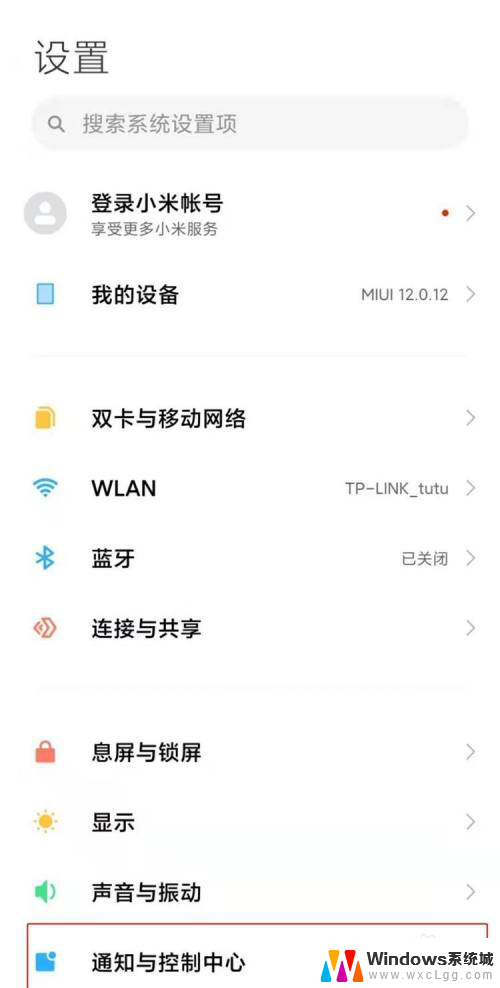 怎么隐藏微信消息显示内容 小米手机微信通知栏不显示内容设置方法
怎么隐藏微信消息显示内容 小米手机微信通知栏不显示内容设置方法2024-05-15
-
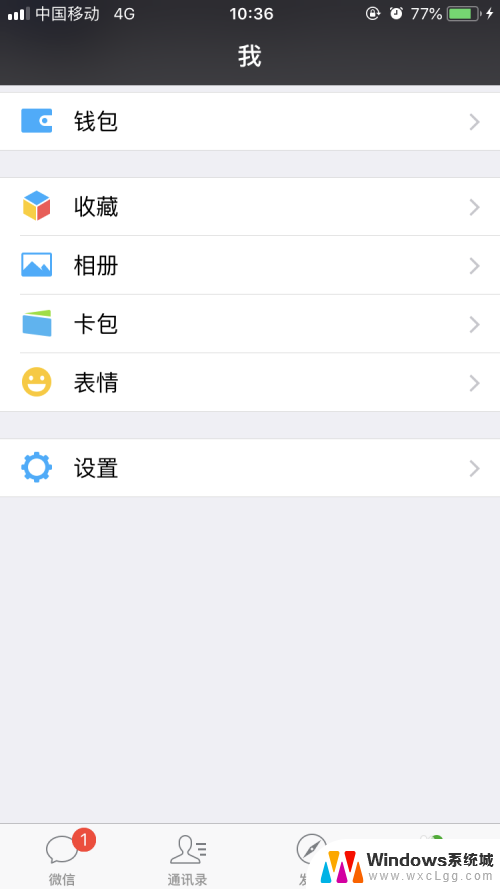 怎么样设置微信消息提醒但不显示内容 微信消息通知如何保密
怎么样设置微信消息提醒但不显示内容 微信消息通知如何保密2024-03-31
-
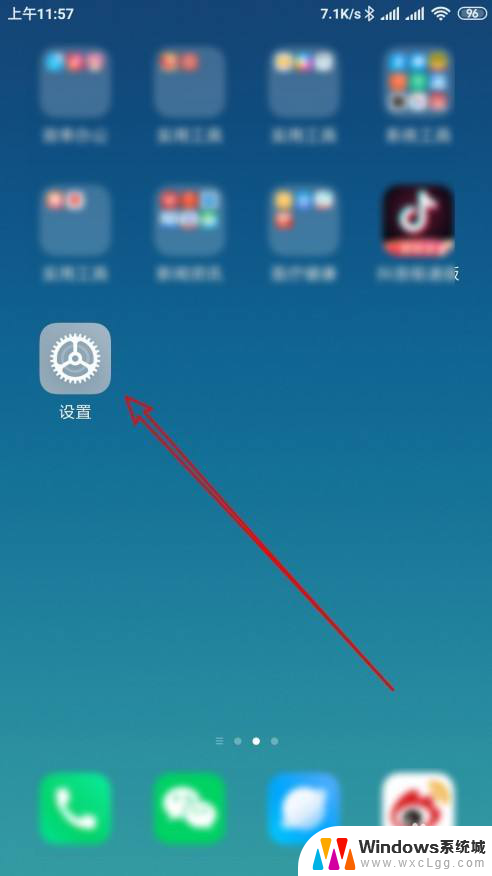 微信通知管理怎么设置 微信通知显示内容设置方法
微信通知管理怎么设置 微信通知显示内容设置方法2023-11-17
电脑教程推荐
- 1 固态硬盘装进去电脑没有显示怎么办 电脑新增固态硬盘无法显示怎么办
- 2 switch手柄对应键盘键位 手柄按键对应键盘键位图
- 3 微信图片怎么发原图 微信发图片怎样选择原图
- 4 微信拉黑对方怎么拉回来 怎么解除微信拉黑
- 5 笔记本键盘数字打不出 笔记本电脑数字键无法使用的解决方法
- 6 天正打开时怎么切换cad版本 天正CAD默认运行的CAD版本如何更改
- 7 家庭wifi密码忘记了怎么找回来 家里wifi密码忘了怎么办
- 8 怎么关闭edge浏览器的广告 Edge浏览器拦截弹窗和广告的步骤
- 9 windows未激活怎么弄 windows系统未激活怎么解决
- 10 文件夹顺序如何自己设置 电脑文件夹自定义排序方法